1、第一步:打开PPT2010,单击“插入”选项卡,在“插图”组中选择“形状”按钮。
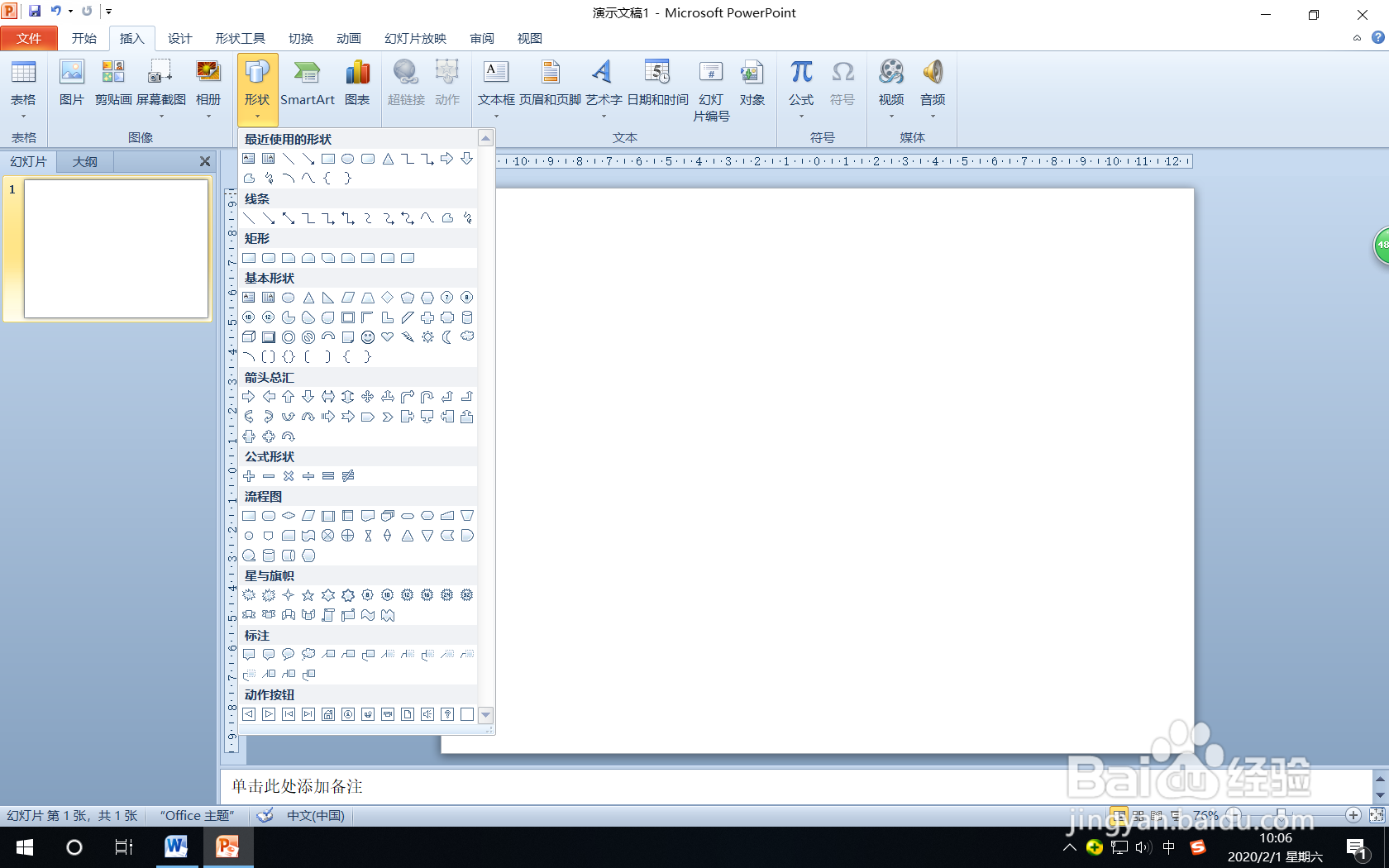
2、第二步:在下拉列表中选择“矩形”中的“矩形”,在幻灯片窗格绘制一个竖线的形状,同时按着sh坡纠课柩ift和Ctrl键,鼠标向右拖动绘制的竖线复制出一条。

3、第三步:再从“形状”中插入一个扁平的矩形作为横线。
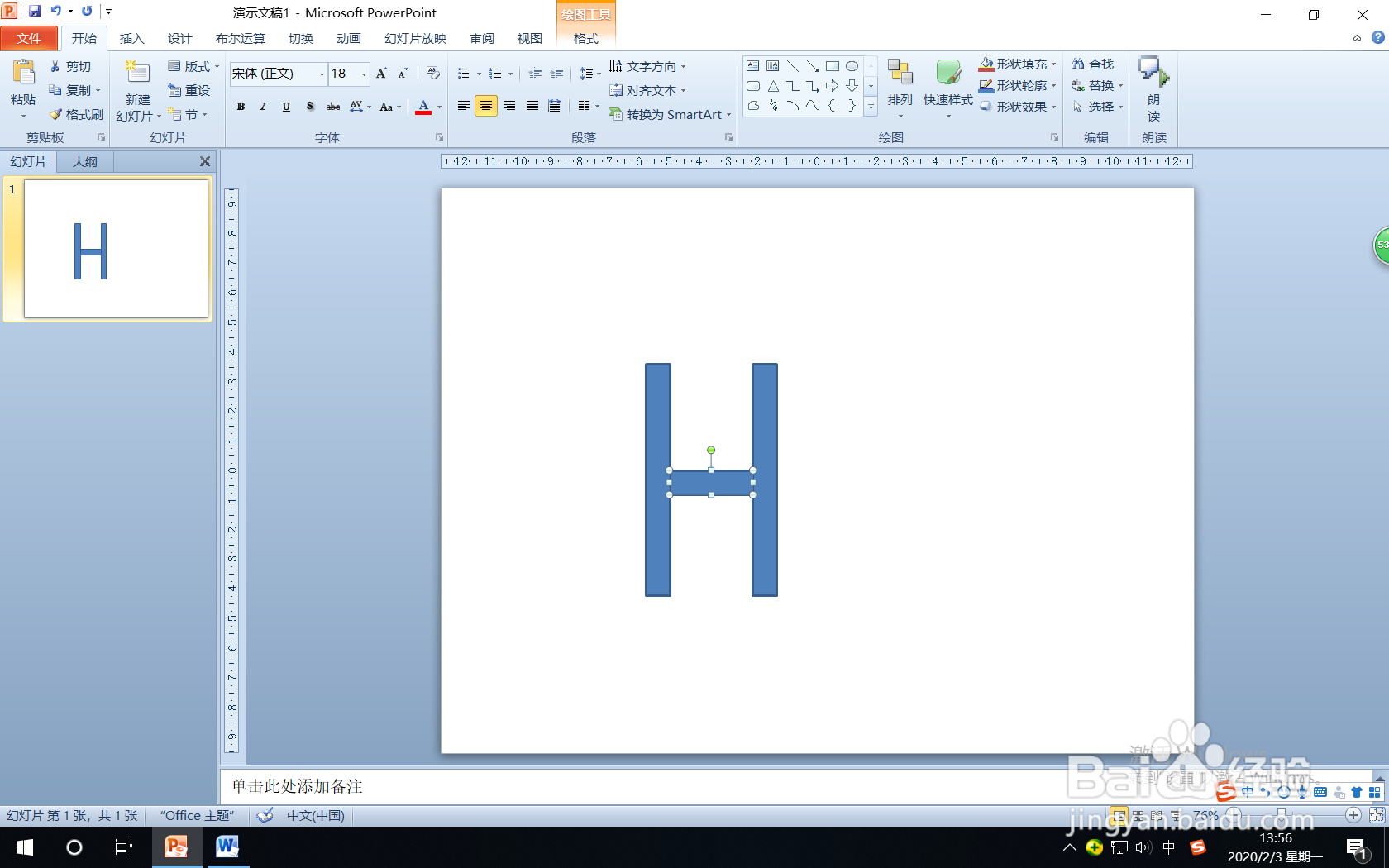
4、第四步:调整线条的长度,分别选择几个形状,使用键盘上的方向箭头微移它们的位置(或者在“排列”组使用“对齐”中“上下居中”进行对齐)。如图:

5、第五步:框选绘制的图形,单击“绘图工具”的“格式”选项卡。

6、第六步:在“排列”组中单击“组合”按钮,在下一级菜单中选择“组合”。
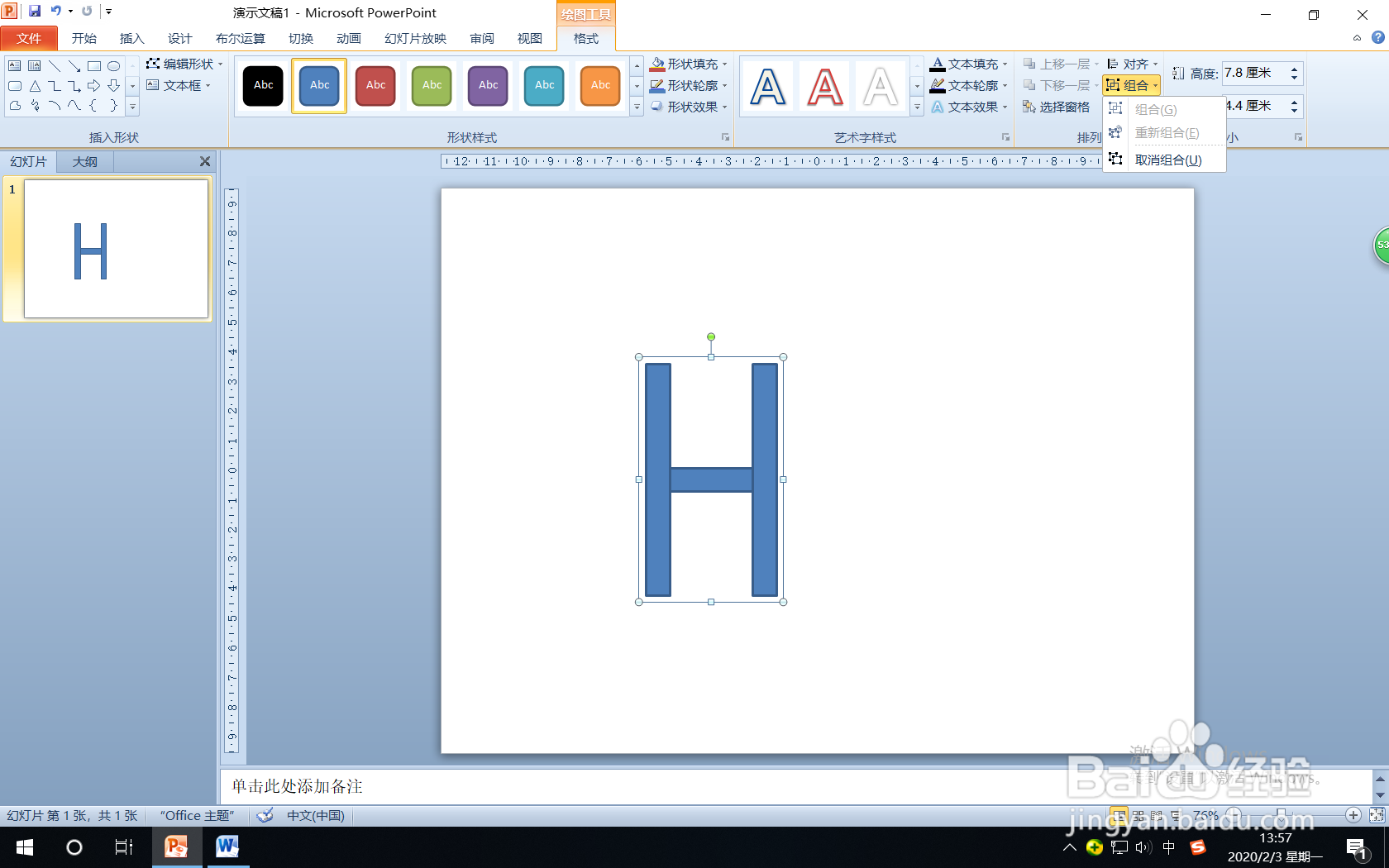
7、第七步:接着在“形状样式”组单击“形状轮廓”按钮,在下拉列表中选择“无轮廓”。

